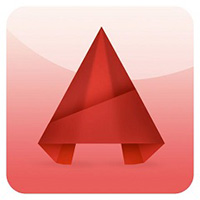- 软件介绍
- 软件截图
- 合集推荐
- 相关阅读
- 下载地址
Adobe Premiere Pro CS6
Adobe Premiere Pro CS6是由Adobe公司研发出品的一款超强大视频编辑软件。Premiere功能强大,提供采集,剪辑,添加字幕等功能于一体,满足您的工作要求,让你制作出高品质的作品。PC下载网为您提供Adobe Premiere Pro CS6下载,欢迎前来下载

Adobe Premiere Pro CS6功能介绍
1、引用与合成
Adobe Premiere Pro CS6可用于素材的组织管理和剪辑处理,可直接将收集起来的素材引达项目窗口,进行统一管理;把项目窗口中的素材拖到相应的轨道上,即可进行剪辑处理。
2、过渡效果
Adobe Premiere Pro CS6可以帮助用户完成视频剪辑过程中的视频片段间的自然过渡,而非生硬地进行直接拼接;
3、滤镜效果
premiere cs6也同样支持使用滤镜效果,Adobe Premiere Pro CS6内置了近80种滤镜效果,可对图像进行平滑、纹理化、变形、模糊、曝光、等处理。
4、叠加叠印
叠加叠印是Adobe Premiere Pro CS6的特色之一,即将一个素材置于另一个素材之上来播放。值得一提的是,叠加的素材效果是透明的,可将其下面的素材透射过来放映。
5、作品输出
使用Adobe Premiere Pro CS6完成视频的剪辑处理之后,可以直接通过premiere强大的输出功能,直接将作品渲染导出。用户可直接在输出选项中进行个性化设置,作品导出后无需二次转换。
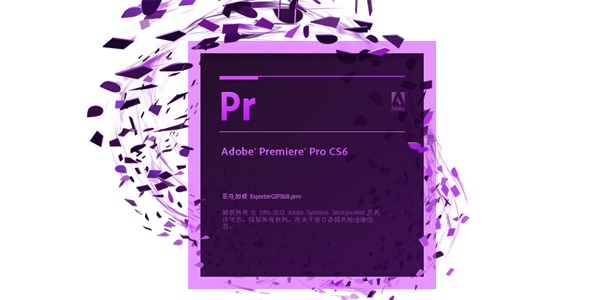
Adobe Premiere Pro CS6软件特性
Adobe 出品的全球顶级视频编辑创作软件 Premiere Pro CS6 结合了令人难以置信的性能,采用了圆滑的,更新界面和新的创意的神奇功能,包括稳定镜头,动态时间轴微调,扩大多镜头编辑,调整图层等更多功能。
升级到Adobe Premiere Pro CS6工作,可以实时支持最新手机,数码单反相机,HD和RAW格式。增强了稳定性,性能加上全新的创作工具,简化了编辑工作流程,以帮助您提高生产效率。
Adobe Premiere Pro CS6安装步骤
1、在本页面下载Adobe Premiere Pro CS6软件,下载完成后,会出现一个压缩包,进行解压到硬盘中,解压到那个盘符,Adobe Premiere Pro CS6就会安装到那个盘符中,建议放到D、E磁盘中。
2、解压完成之后可以看到几个文件和文件夹,有一个Pr图标的软件,名字是“QuickInstall.exe”文件,如下图,已经用红线和箭头标出:
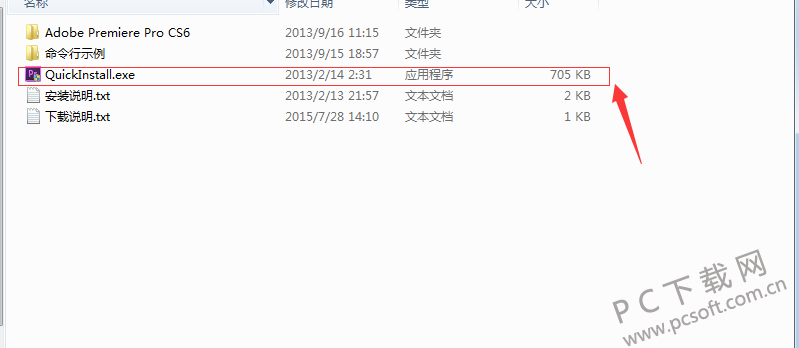
3、找到“QuickInstall.exe”文件之后双击打开,会提示是否用管理员权限打开,选择“是”。可以看到如下图的界面,点击“安装”。
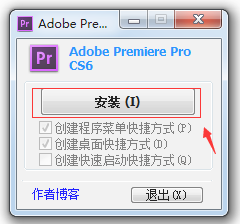
4、Adobe Premiere Pro CS6正在安装中,您需要耐心等待软件安装完成就可以了。软件安装过程中需要安装VC2010软件。
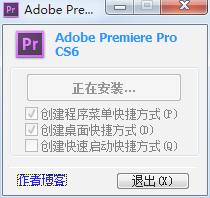
5、软件界面会变成如下图:原来的"安装"键位没有了,变成了“卸载”,这证明已经安装成功了,还是非常方便的,当不需要Premiere的时候,想要卸载的时候,不需要麻烦的步骤,一键卸载也是可以的。点击“退出”,退出Adobe Premiere Pro CS6软件安装。
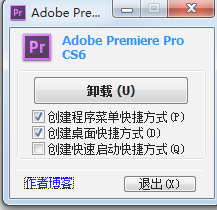
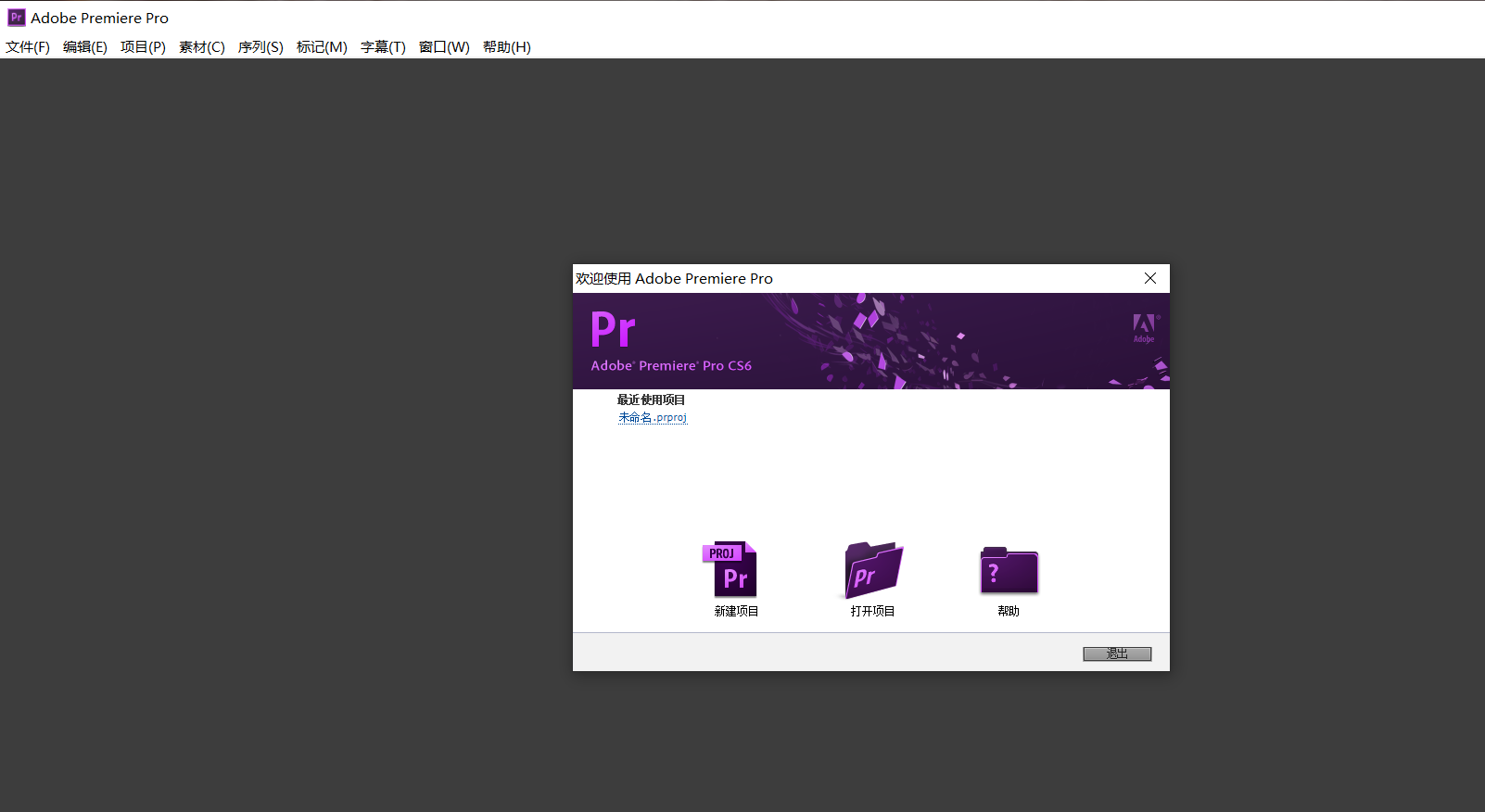
Adobe Premiere Pro CS6使用技巧
Adobe Premiere Pro CS6怎么输出超清视频?
1、确保您要编辑的图片是高清大图,打开Adobe Premiere Pro CS6软件,打开软件后点击软件顶部的【新建】,打开新建窗口新建pr时选择HDV中的1080p的选项,选择完成后点击【确定】。
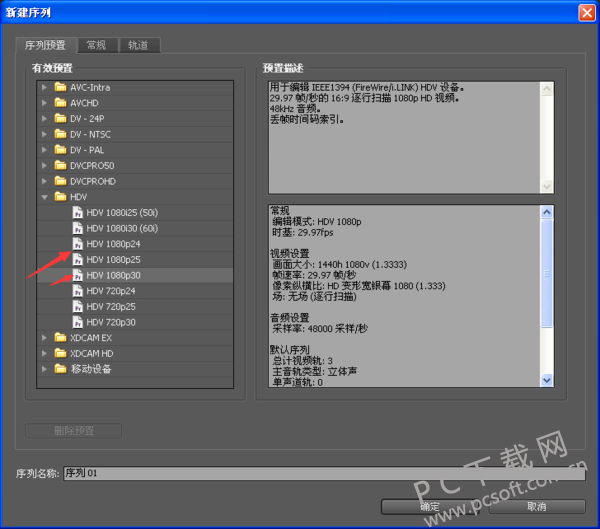
2、您可以在Adobe Premiere Pro CS6软件中尽情的发挥。
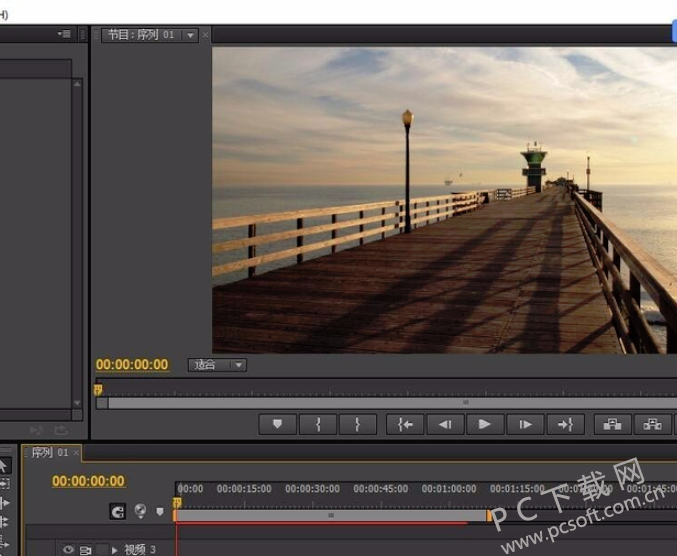
3、编辑完成后,点击Adobe Premiere Pro CS6软件菜单栏的【文件】选项,弹出的选项中点击【导出】选择【媒体】。
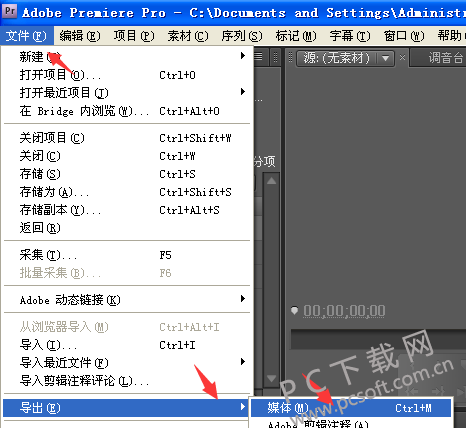
4、在打开的导出窗口中,选择您要导出的格式就可以了。
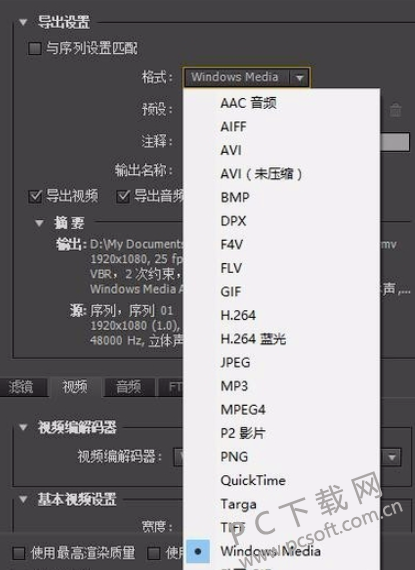
5、您还可以选择其他的上网设置,滤镜,视频,音效等,您可以自行选择。选择完成后点击【导出】就可以了。
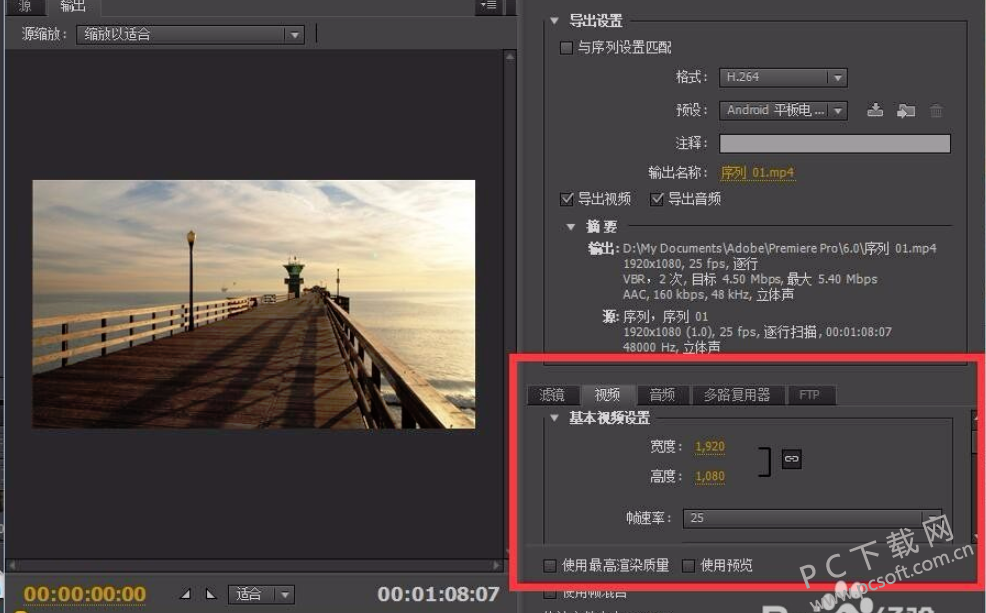
6、耐心等待Adobe Premiere Pro CS6导出视频就可以了。
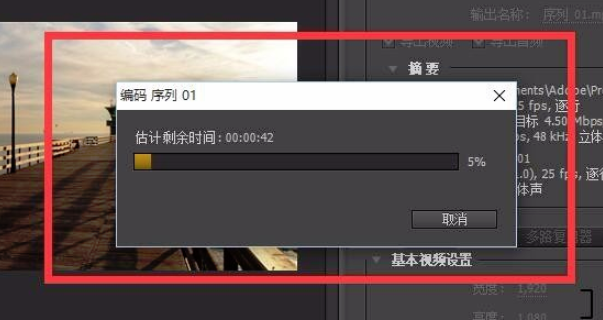
Adobe Premiere Pro CS6如何在视频上加上文字字幕?
1、打开在本站下载好的Adobe Premiere Pro CS6软件,打开软件后将视频导入软件后,在菜单栏点字幕,在弹出的对话中选择【新建字幕】,然后在默认静态字幕、默认滚动字幕、默认游动字幕等类型中选择您要加入字幕的模式就可以。
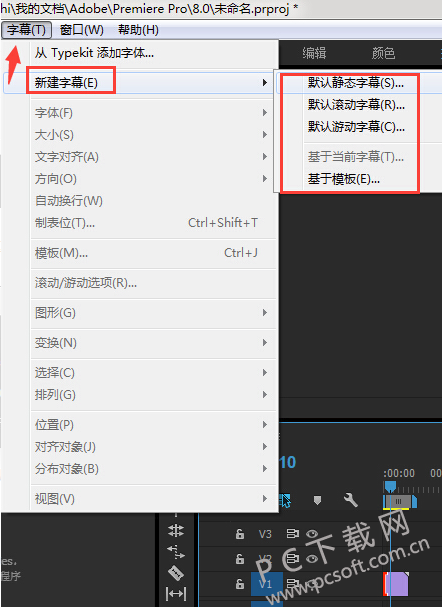
2、选择好您加入的字幕后,进入字幕设置窗口,您可以设置视频宽度和高度,命名字幕名称,设置完成后点击【确定】。
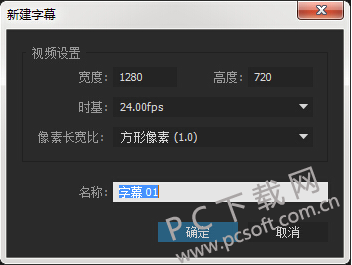
3、点击底部的文字编辑工具【T】。
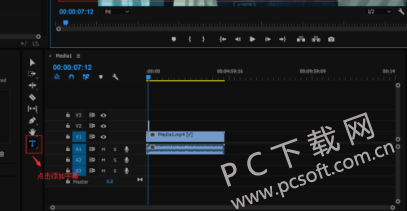
4、输入您要添加的文字,您还可以修改文字的颜色,格式等,您可以自行修改。

5、设置好字体的类型后,将做好的字幕拖到视频轨道上面的轨道,这样视频上就加上文字了。
Adobe Premiere Pro CS6更多教程
Adobe Premiere Pro CS6文字分层方法介绍>>>点击进入教程
Adobe Premiere Pro CS6抠图的详细操作流程>>>点击进入教程
Adobe Premiere Pro CS6调整图层使用操作详解>>>点击进入教程
Adobe Premiere Pro CS6查看坐标的详细步骤>>>点击进入教程
Adobe Premiere Pro CS6多个素材进行嵌套的详细流程介绍>>>点击进入教程
Adobe Premiere Pro CS6绘制空心圆的详细步骤介绍>>>点击进入教程
Adobe Premiere Pro CS6常见问题
问题一:Adobe Premiere Pro CS6怎么剪裁画面
1、打开PR软件,打开软件后导入您要裁剪的视频文件,将视频文件拖到视频轨道。
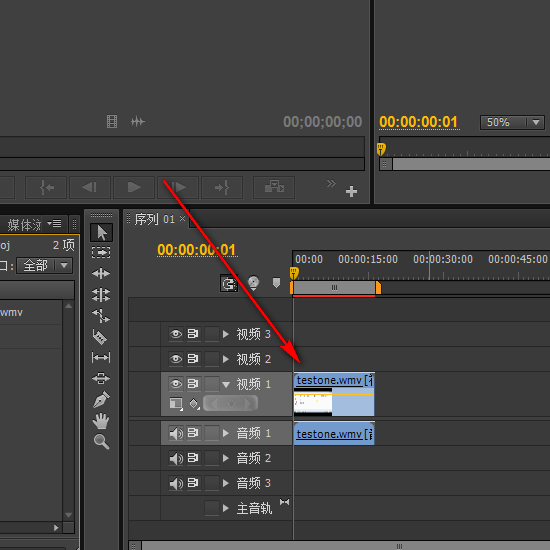
2、点击左下角界面中将顶部的选项卡切换到【效果】选项,在输入框中输入【裁剪】,点击回车。
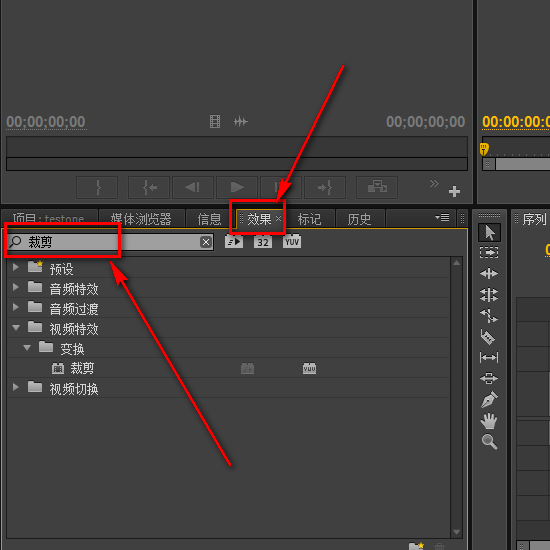
3、然后将【裁剪】工具使用鼠标拖到视频轨道中。
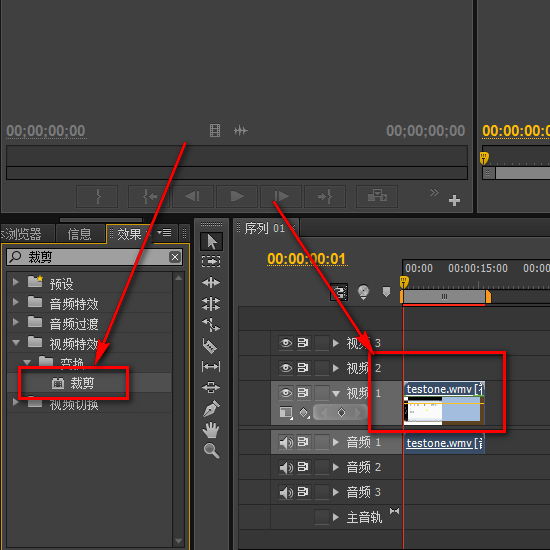
4、然后点击顶部的【特效控制台】选项。
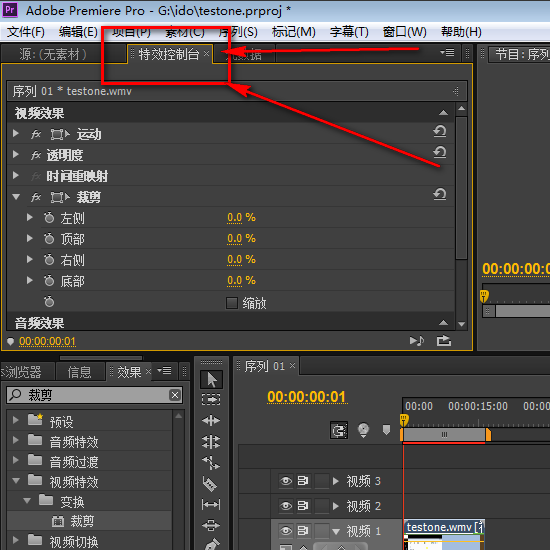
5、选择您要裁剪裁剪的左侧,顶部,右侧,底部的大小,您可以自行选择。
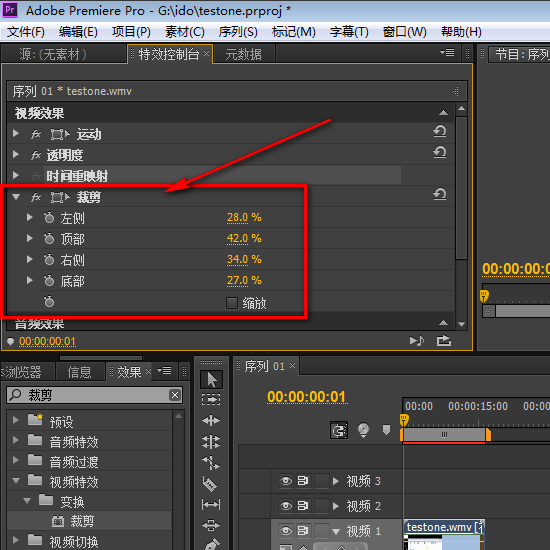
6、设置好之后,视频的上下左右部分画面会被裁剪掉,空出黑边。
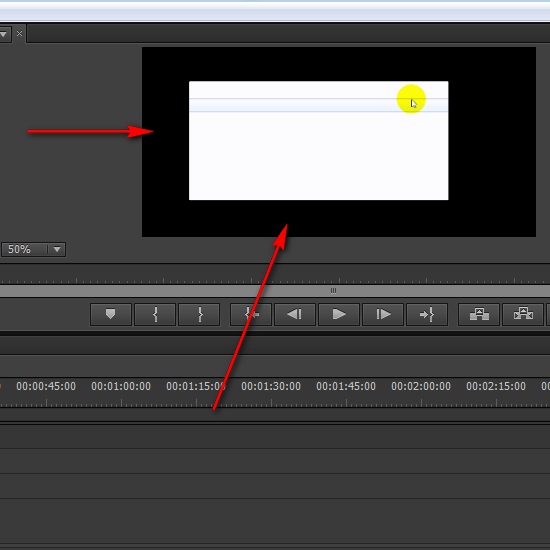
问题二 :Adobe Premiere Pro CS6 如何镜面翻转视频?
1、打开Adobe Premiere ,导入视频,选中视频。
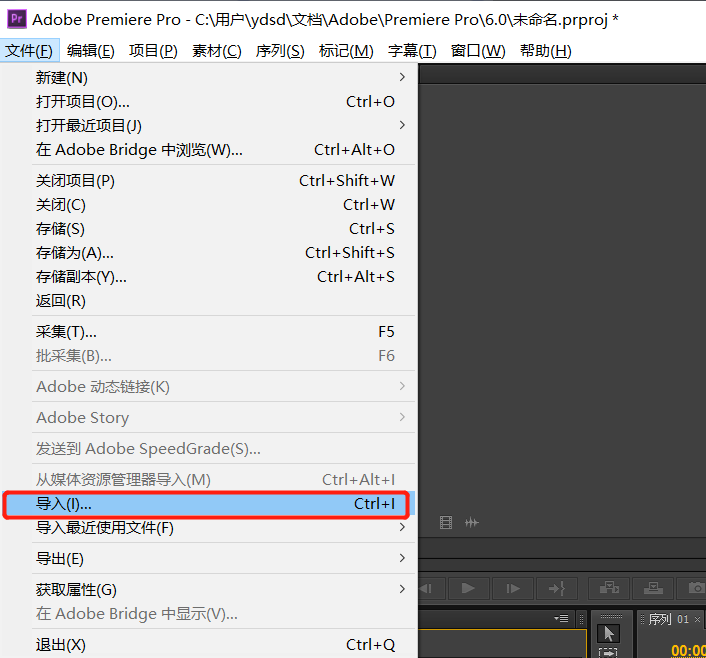
2、在工具栏中选择窗口,在下拉中选择效果:
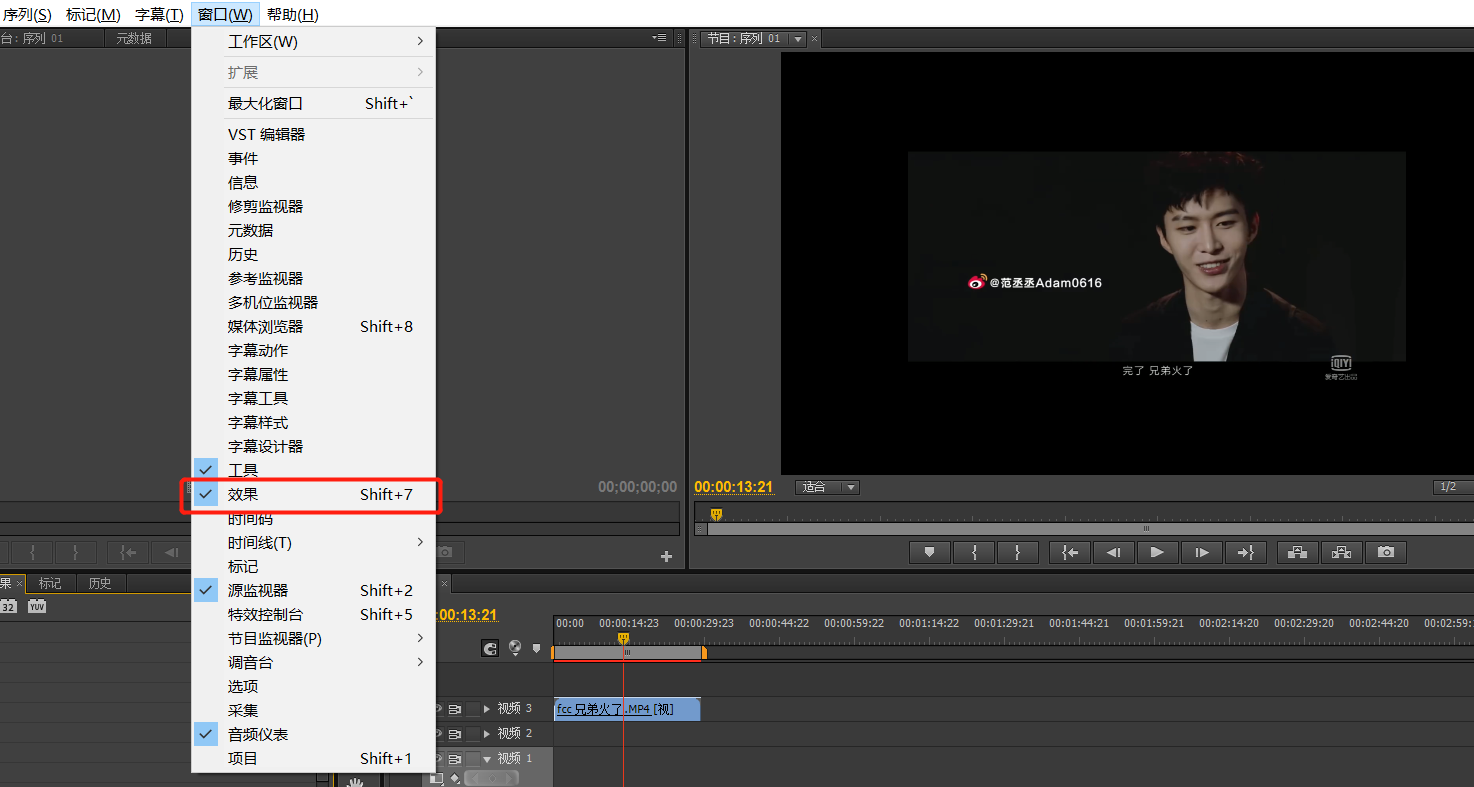
3、在效果处选择视频特效—变换—水平翻转。
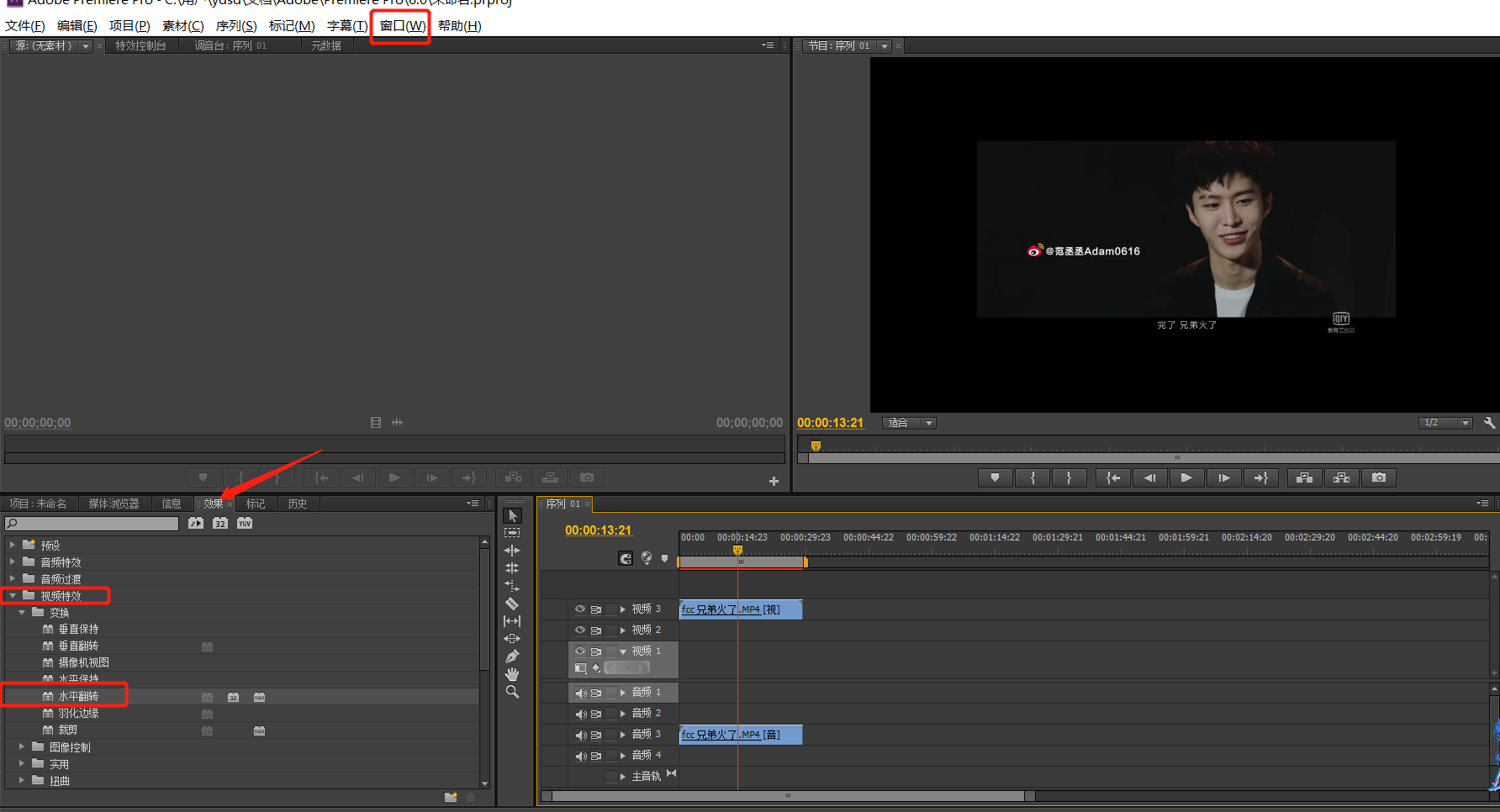
4、把这个效果拖到视频上,这样视频就变成镜面翻转了,如下图:


premiere和会声会影哪个好用
Adobe Premiere Pro CS6和会声会影都是用户比较常用到的视频编辑软件,premiere是一款编辑画面质量比较好的视频编辑软件,Premiere支持多数视频文件的输入,如avi、mov、mpeg和rm 等格式,还支持将完成的影片刻录到光盘上。会声会影是一款能够帮助用户对视频进行编辑剪切的实用工具。另外,它是一款简单动画制作软件,内置的定格动画功能,方便您选择合适的动画。
会声会影下载地址:https://www.pcsoft.com.cn/soft/36269.html
Adobe Premiere Pro CS6版本说明
1. 精简了Bridge CS6,Encore CS6,Speech Analysis Model,多国语言,激活系统等组件.
2. 能完整关联所有Premiere Pro能编辑的文件。
3. 程序不含任何第三方插件。保持纯净。
4. 程序已经被和谐,安装即可使用。
5. 已经加入新版本升级包6.0.3,以及视觉玩偶制作的简体中文汉化包。
因版权及厂商要求,pcsoft下载站提供的是Adobe Premiere Pro CS6软件的官方下载包。
小编推荐:Adobe Premiere Pro CS6功能强大,制作视频还是非常方便好用的,安装方法一键就可以安装,非常简单,有需要的赶快下载吧。pc下载网还有与此软件功能相同并广受欢迎的软件如:smoothdraw、flash8.0官方下载等,有需要的可以收藏哦!
- adobe软件大全
-
15.19G 简体中文
-
2.75G 简体中文



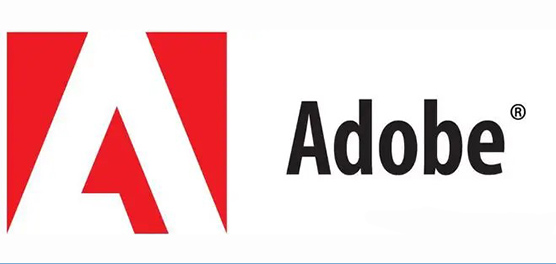







 萌侠挂机(无限盲盒)巴兔iPhone/iPad版
萌侠挂机(无限盲盒)巴兔iPhone/iPad版 新塔防三国-全民塔防(福利版)巴兔安卓折扣版
新塔防三国-全民塔防(福利版)巴兔安卓折扣版 皓月屠龙(超速切割无限刀)巴兔iPhone/iPad版
皓月屠龙(超速切割无限刀)巴兔iPhone/iPad版 异次元主公(SR战姬全免)巴兔iPhone/iPad版
异次元主公(SR战姬全免)巴兔iPhone/iPad版 火柴人归来(送兔年天空套)巴兔安卓版
火柴人归来(送兔年天空套)巴兔安卓版 大战国(魂环打金大乱斗)巴兔安卓版
大战国(魂环打金大乱斗)巴兔安卓版 世界异化之后(感性大嫂在线刷充)巴兔安卓版
世界异化之后(感性大嫂在线刷充)巴兔安卓版 云上城之歌(勇者之城)巴兔安卓折扣版
云上城之歌(勇者之城)巴兔安卓折扣版 武动六界(专属定制高返版)巴兔安卓折扣版
武动六界(专属定制高返版)巴兔安卓折扣版 主公带我飞(打金送10万真充)巴兔安卓版
主公带我飞(打金送10万真充)巴兔安卓版 龙神之光(UR全免刷充)巴兔安卓版
龙神之光(UR全免刷充)巴兔安卓版 风起苍岚(GM狂飙星环赞助)巴兔安卓版
风起苍岚(GM狂飙星环赞助)巴兔安卓版 仙灵修真(GM刷充1元神装)巴兔安卓版
仙灵修真(GM刷充1元神装)巴兔安卓版 绝地枪王(内玩8888高返版)巴兔iPhone/iPad版
绝地枪王(内玩8888高返版)巴兔iPhone/iPad版 火柴人归来(送兔年天空套)巴兔iPhone/iPad版
火柴人归来(送兔年天空套)巴兔iPhone/iPad版 世界异化之后(感性大嫂在线刷充)巴兔iPhone/iPad版
世界异化之后(感性大嫂在线刷充)巴兔iPhone/iPad版 大战国(魂环打金大乱斗)巴兔iPhone/iPad版
大战国(魂环打金大乱斗)巴兔iPhone/iPad版 主公带我飞(打金送10万真充)巴兔iPhone/iPad版
主公带我飞(打金送10万真充)巴兔iPhone/iPad版